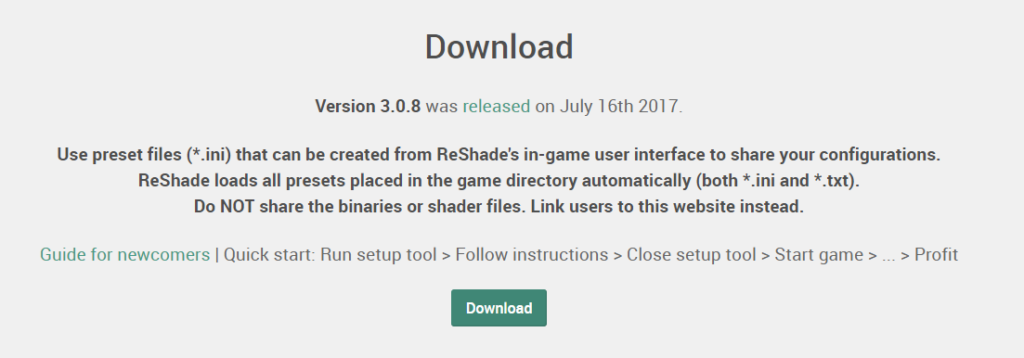Симс 4 как удалить решейд
Симс 4 как удалить решейд
Как настроить программу ReShade для Sims 4
Monsterwn



Что же такое ReShade? Это программа, применяющая эффекты постобработки к родной графике игры. С ее помощью можно легко преобразить картинку без помощи каких-либо графических редакторов, что отлично пригодится как артмейкеру, чтобы облегчить работу, так и обычному игроку, чтобы любимая игра заиграла новыми красками, раскрывая себя с другой стороны.
Да, конечно, программа не сможет переработать изображение полностью, добавив, например, реалистичные тени, но сможет выстроить цветовую гамму, яркость и контрастность, добавить виньетку, сглаживание и резкость, сделать размытие.
Скачать последнюю версию ReShade вы можете на Чтобы увидеть скрытый текст, войдите или зарегистрируйтесь. программы. Однако, если вы собираетесь использовать пресеты других авторов, а не создавать свой персональный, обратите внимание, что многие работают на более ранних версиях, а на последних дают сбои. ReShade нужной версии вы можете найти и скачать Чтобы увидеть скрытый текст, войдите или зарегистрируйтесь..
После этого вам нужно запустить скачанный файл ReShade_Setup_х.х.х, где вместо х будут цифры, обозначающие версию программы. Нажмите на Select game.
После этого вы вернетесь к уже знакомому окошку, где нужно будет выбрать API. Для The Sims 4 можно выбрать Direct3D 9 или Direct3D 10+, для ранних игр надо выбирать Direct3D 9.
Далее установщик предложит вам скачать набор стандартных шейдеров. Если вы скачали последнюю версию ReShade, выберите нужные шейдеры и нажмите ОК.
После этого (хотя можно и до всей установки, в данном случае, не имеет значения) положите файл с нужным вам пресетом в корневую папку игры:
Если вы все сделали правильно, при загрузке игры вы увидите это:
Далее выберите установленный пресет или добавьте свой через + рядом со строкой, где отображаются пресеты. Потом нажмите Continue.
Если вам вдруг надоел или просто разонравился ReShade, удалить его легко. Зайдите в корневую папку игры и удалите файлы d3d9.dll, d3d9.ini, d3d9.log (dxgi, если выбирали Direct3D 10+), а также папку reshade-shaders. Также удалите файлы пресетов.
Если вы просто хотите убрать отдельный пресет, удалите его из этой же папки, а потом, зайдя в игру, в списке пресетов выберите его и нажмите на минус.
На скриншотах-примерах использовались пресеты:
Чтобы увидеть скрытый текст, войдите или зарегистрируйтесь.
Посмотреть и скачать другие пресеты можно здесь.
ReShade. Улучшение графики в The Sims 4
Вы знаете, что каждая компьютерная игра имеет собственные настройки графики. Это сделано для того, чтобы можно было комфортно играть на компьютерах невысокой производительности. Если ваш компьютер не очень мощный, то придется отказаться от красивостей и выставить настройки на минимум – да, все размыто и примитивно, но зато игра работает без зависаний. Соответственно на мощном компьютере никто не мешает вам выставить на максимум детализацию, тени, отражения и сглаживание. Если в этом случае ваша игра не тормозит, то можно шагнуть чуть дальше и попытаться еще немного улучшить игровую картинку сторонними средствами.
Как правило это делается с помощью настройки драйвера видеокарты.
С помощью nVidia Control Panel (по-русски «Панель управления nVidia»), Catalyst Control Center или Панели управления графикой и медиа Intel (все зависит от производителя видеокарты) можно принудительно выставить некоторые настройки игры, если в самой игре они не меняются или вовсе нет таких опций. К сожалению, возможности ограничены. Нам доступны настройки сглаживания пикселей, анизотропной фильтрации (четкости дальних текстур) и mip bias (тоже отвечает за четкость текстур, объектов), некоторые другие. На практике же реально пригодится лишь принудительное включение сглаживания, если в игре такой опции нет.
Так что этот способ не дает желаемого результата. Но есть еще один.
Что такое ReShade
Представьте себе, что картинка игры – это видеозапись, на которую можно наложить эффекты. Примерно так действует ReShade.
ReShade это Аdvanced Post Process Injector — набор фильтров (так называемых шейдеров), накладываемых поверх картинки игры. С его помощью нельзя сделать воду реалистичней или заставить персонажей отбрасывать нормальные тени, нет. Зато можно наложить целый ряд эффектов, которые улучшают картинку в общем:
Проще говоря, возможности ReShade фактически позволяют «отфотошопить» картинку прямо в игре. После этого вы смело можете делиться скриншотами в сети, не прикасаясь к графическим редакторам.
Вот несколько скриншотов из игры The Sims 4 до и после использования возможностей ReShade (кликайте на картинку для увеличения).


И что самое главное – все это не тормозит! Конечно, это дает нагрузку на процессор и видеокарту, но незначительную, если все настроить грамотно.
Ниже я постараюсь вкратце рассказать как установить ReShade, и какие фильтры лично я использую для улучшения картинки в The Sims 4.
Как скачать и установить ReShade
Скачать ReShade вы можете на официальном сайте. Это абсолютно бесплатно и не требует регистрации. Последняя версия программы на сегодняшний день — 3.0.8.
Далее, запускаем скачанный файл ReShade_Setup_3.0.8 и начинаем установку.
Сначала программа попросит указать путь установки. Нам потребуется указать путь до .exe файла. В случае с The Sims 4 он находится в папке Program Files (x86)\Origin Games\The Sims 4\Game\Bin.
Далее программа установки попросит выбрать версию DirectX из трех вариантов: Direct3D 9 Direct3D 10+ или OpenGL. Для Windows 7 и 10 я рекомендую версию Direct3D 10.
На следующем этапе вам предложат выбрать набор фильтров, которые вы будете использовать для игры, нажмите «Да».
Появится маленькое окошко с огромным списком. Я не шучу, фильтров очень много. Если вам просто нужно улучшить графику, то лучше ограничиться минимальным набором. Если вы увлекаетесь постановочной фотографией с необычными эффектами, то ставьте хоть все и экспериментируйте.
Если вы решите попробовать только несколько из них, то нажмите кнопку Uncheck All и отметьте галочками нужные вам.
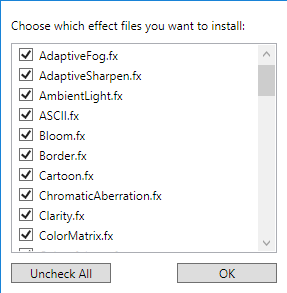
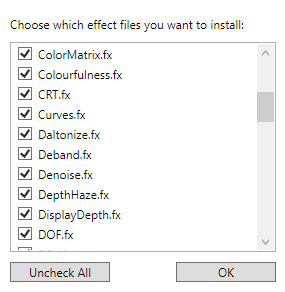
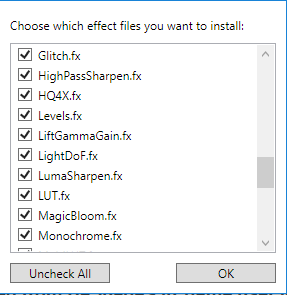
Лично я для игры использую следующие фильтры:
Здесь вы найдете список всех фильтров для ReShade и их описание на английском.
После того, как вы завершите свой выбор, нажмите Ok и запускайте игру. На всякий случай при первом запуске не закрывайте диалоговое окно программы установки. Это может вызвать ошибку.
Если все прошло успешно, то уже при запуске игры, вверху экрана вы увидите такую табличку:
Не пугайтесь, в процессе игры ее не будет.
Настройка ReShade
Вы можете начать настройку прямо из главного меню, но я рекомендую зайти непосредственно в игру, чтобы четко видеть все изменения, которые вы сделаете.
Вам не потребуется перезаходить в игру, чтобы настройки вступили в силу. Все изменения будут видны сразу.
Меню настройки вызывается комбинацией клавиш Shift+F2. В появившемся меню вы можете увидеть несколько закладок (под версией программы).
Нас интересуют только две из них: Home и Settings.
При самом первом запуске вам потребуется создать новый профиль. Для этого нажмите на плюсик справа от красной полосы.
В появившейся красной строке введите любое название для своего профиля и нажмите Enter. Ниже появится еще одна кнопка Continue, нажимаем, появляется кнопка Finish.
Все, ваш профиль успешно создан, можно переходить к основным настройкам ReShade на вкладке Settings.
Здесь настраиваются кнопки вызова меню настройки, а так же кнопка, включающая и выключающая фильтры в игре. По умолчанию это Scroll Lock.
Здесь же вы можете задать кнопку для скриншотов, их формат (на выбор доступны только bmp и png), а так же выбрать путь, по которому они будут сохраняться.
Учтите, что фильтры накладываются поверх игровой картинки. Так что внутриигровая камера не захватит полученные улучшения.
Для съемки вам придется воспользоваться встроенным скриншотером ReShade или любой другой программой. Например, FRAPS.
Возвращаемся на вкладку Home.
В верхнем блоке первой закладки находятся выбранные вами фильтры. Кликая по серым квадратикам слева от них вы включаете и выключаете фильтр (например, если он вам не нужен, или если вы хотите сравнить изображение до и после его применения).
Нижний блок содержит инструмент настройки фильтров. Изменяя параметры указанные в строчках вы добиваетесь различных эффектов изображения.
Здесь все зависит от вашего вкуса и предпочтений. Экспериментируйте, чтобы подобрать настройки, которые устроят лично вас. Впрочем, вполне может быть, что и изначальные настройки фильтров вам подойдут.
После того как вы закончили настройки, закройте меню (нажмите на крестик в правом вернем углу) и наслаждайтесь достигнутым эффектом.
Аналогичным образом вы можете установить ReShade для игры The Sims 3 и вы поймете, что не видели и сотой доли красот ее мира.
47 thoughts on “ ReShade. Улучшение графики в The Sims 4 ”
У меня десятка и я выбрала версию Direct3D 10, но она не сработала) Заработало только, когда выбрала OpenGL, а вот в трешке я выбрала Direct3D 10 и все нормально. Для тех, если у кого будет проблема))
Привет))
Уже не один раз пытаюсь установить решейд, но из раза в раз одна и та же проблема — не открывается окно при нажатии шифт+F2.
При запуске игры всплывает окно сверху, что означает, что установилось все верно.
Может, найдётся кто-нибудь, кто решал такую же проблему? 😕
Не сталкивалась ни разу. Попробуйте обратиться за помощью на официальный сайт программы.
Такая же проблема, Вы смогли её решить? Расскажите, пожалуйста, как.
не знаю решили ли вы уже эту проблему. но у меня получилось включить его нажатием на кнопку «home»
возможно, откроется при нажатии шифт + F2 + fn
Попробуйте нажать «Home»
у меня тоже не открывается. Нашла решение — открывается при нажатии на кнопку «Home»
Нажми на кнопку Home
это окно можно открыть с помощью кнопки home
Здравствуйте, у меня сейчас возникла проблема. Устанавливаю решейд версии 3.2.2. и после выбора набора эффектов появляется кнопка с настройками решейда. После заполнения всех строк и нажатия ок эта кнопка остаётся. Что с этим делать?
Здравствуйте, при установки решейд игра перестает работать, как исправить проблему?
А почему он мне пишет unable to download archive?
У меня почему то не работает. При запуске окно есть, с шифтом и f2 тоже все окей, но не показываются голочки для решейдов(для изменения решейда(нинаю как называется).Собственно скачала присет, и он тоже не работает. Щито делать?
При установке решейда вы скачали нужные фильтры?
У меня тоже не открываются настройки, но при запуске игры показывает, что решейд установлен. Что делать?
При первом запуске программы нужно было создать новый профиль. Вы это сделали?
У меня не выскакивало не какое окно! Как зарегется чтобы в настройки попасть 🙁
Все вопросы по установке и настройке программы пожалуйста задавайте на нашем форуме.
Вместе с пресетом при скрине отображается интерфейс на картинке. Можно как-то сделать чтобы интерфейс игры не отображался там?
Решейд установлен, создала профиль, но после того, как второй раз захожу во вкладку «Home», то нет фильтров, просто пустые окошки
Все вопросы по установке и настройке программы задавайте на нашем форуме.
Не открывается панель решейда. Включается случайный пресет и всё.
Здравствуйте! Очень интересно узнать, можно ли как-то отключить решейд на время? Включать его только в случае, чтобы сделать скриншот и отключать во время игры. Помогите пожалуйста) Буду очень благодарна, если подскажете есть ли такая кнопочка и где)
В гайде написано, что решейд по умолчанию отключается кнопкой Scroll Lock.
ПОМОГИТЕ МНЕ ПОЖАЛУЙСТА. Вопрос жизни и смерти) Я скачала решейд последней версии и скачала пресеты. Когда я их скачивала, то на картинках был красивый фильтр и размытие заднего плана. А в игре у меня размывается вся картинка. Не только задний план, но и передний (персонажи и фигурирующие предметы и объекты ). БУДУ ОЧЕНЬ БЛАГОДАРНА ЗА ОТВЕТ.
По размытию заднего плана есть урок на нашем форуме. Основные параметры фильтра dof.fx и их влияние на картинку
Помогите. Я всё скачала как надо но потом начинаю запускать симс 4, и после того как загрузилось нажимаю Shift + F2 ничего не выходит и окна не высвечивалось, потом уже пробую нажать кнопку Home тоже никакой реакции. Помогите пожалуйста!
После запуска требуется создать новый профиль, вы выполнили этот шаг из инструкции?
Как настроить программу ReShade для Sims 4
Monsterwn



Что же такое ReShade? Это программа, применяющая эффекты постобработки к родной графике игры. С ее помощью можно легко преобразить картинку без помощи каких-либо графических редакторов, что отлично пригодится как артмейкеру, чтобы облегчить работу, так и обычному игроку, чтобы любимая игра заиграла новыми красками, раскрывая себя с другой стороны.
Да, конечно, программа не сможет переработать изображение полностью, добавив, например, реалистичные тени, но сможет выстроить цветовую гамму, яркость и контрастность, добавить виньетку, сглаживание и резкость, сделать размытие.
Скачать последнюю версию ReShade вы можете на Чтобы увидеть скрытый текст, войдите или зарегистрируйтесь. программы. Однако, если вы собираетесь использовать пресеты других авторов, а не создавать свой персональный, обратите внимание, что многие работают на более ранних версиях, а на последних дают сбои. ReShade нужной версии вы можете найти и скачать Чтобы увидеть скрытый текст, войдите или зарегистрируйтесь..
После этого вам нужно запустить скачанный файл ReShade_Setup_х.х.х, где вместо х будут цифры, обозначающие версию программы. Нажмите на Select game.
После этого вы вернетесь к уже знакомому окошку, где нужно будет выбрать API. Для The Sims 4 можно выбрать Direct3D 9 или Direct3D 10+, для ранних игр надо выбирать Direct3D 9.
Далее установщик предложит вам скачать набор стандартных шейдеров. Если вы скачали последнюю версию ReShade, выберите нужные шейдеры и нажмите ОК.
После этого (хотя можно и до всей установки, в данном случае, не имеет значения) положите файл с нужным вам пресетом в корневую папку игры:
Если вы все сделали правильно, при загрузке игры вы увидите это:
Далее выберите установленный пресет или добавьте свой через + рядом со строкой, где отображаются пресеты. Потом нажмите Continue.
Если вам вдруг надоел или просто разонравился ReShade, удалить его легко. Зайдите в корневую папку игры и удалите файлы d3d9.dll, d3d9.ini, d3d9.log (dxgi, если выбирали Direct3D 10+), а также папку reshade-shaders. Также удалите файлы пресетов.
Если вы просто хотите убрать отдельный пресет, удалите его из этой же папки, а потом, зайдя в игру, в списке пресетов выберите его и нажмите на минус.
На скриншотах-примерах использовались пресеты:
Чтобы увидеть скрытый текст, войдите или зарегистрируйтесь.
Посмотреть и скачать другие пресеты можно здесь.
Скачать Решейд для Sims 4: последняя версия ReShade
Более качественная картинка, улучшенные цвета и объем — все это делает Решейд для Sims 4. Reshade — это универсальный инструмент постобработки графики для игр. По сути, это своеобразный фотошоп в реальном времени. А еще, это отличная возможность преобразить свою любимую игру. Улучшите картинку фильтрами, эффектами глубины и резкости, коррекцией цвета и другими настройками!
Скачать Решейд для Sims 4
Версия 4.9.1 была выпущена 9 Января 2021 года. На данный момент, это последняя версия программы.
Поддержка и совместимость
Внимание!
Reshade не поддерживается компьютерами, которые работают на операционной системе Mac OS. Авторы рекомендуют использовать программу на Windows (от 7 до 10) или Linux.
Как установить Решейд для Sims 4?
Reshade — это не мод, а программа. Поэтому обязательно прочитайте инструкцию о том, как установить Решейд для Sims 4. Это необходимо, чтобы утилита работала корректно.
Как удалить?
Для того, чтобы удалить Решейд, Вам понадобится файл установки этой программы. Если у Вас его нет, придется скачать все заново.
Рекомендованный способ.
Запустите инструмент установки и выберите файл игры Sims 4, прямо как мы и делали во время установки ReShade. После выбора API (Direct3D 9), программа установки попросит Вас перезаписать или удалить ReShade для этой игры. Нажмите Нет.
Запасной вариант.
Но есть и другой способ, на случай если Вы не нашли версию ReShade, которая была установлена у Вас.
Не стирайте ничего лишнего, иначе Вы рискуете удалить важные файлы игры.
Что такое пресеты для Reshade и как их установить?
Теперь нам нужны некоторые пресеты, чтобы быстро улучшить картинку в игре.
Конечно, Вы можете настроить фильтры самостоятельно. Но если Вы новичок в использовании ReShade, то рекомендуется установить готовые пресеты.
Готовые пресеты для Решейда можно найти и скачать здесь.
Почему Reshade не работает: проблемы и решение
Если ReShade не активируется при запуске игры, это означает что программа не была правильно установлена. Убедитесь, что Вы выбрали правильный файл игры, а также его правильный API.
Прочитайте информацию о требованиях к операционной системе и API, и убедитесь, что все в порядке. Проверьте, правильно ли Вы следовали инструкции. Если все равно не получается, попробуйте выбрать API DirectX 11 вместо Direct3D 9.
Игра вылетает после запуска
Есть несколько причин, которые могут привести к вылету.
Во-первых, убедитесь, что Ваш ReShade обновлен до последней версии. Обратите внимание, что любое стороннее программное обеспечение, такое как MSI Afterburner или RivaTuner, может конфликтовать с ReShade. Поэтому попробуйте отключить их. Если игра использует DirectX 11, попробуйте переименовать каждый файл «dxgi» в «d3d11».
Reshade обнаружен как вирус
Иногда ReShade может быть идентифицирован как угроза некоторыми антивирусами или другими системами защиты, вроде Защитника Windows. Как и анти-читы, такие программы безопасности должны вносить в белый список новейшие версии ReShade, поэтому обычно возникает эта проблема при выпуске нового обновления.
Что добавляет эта программа?
Его возможности безграничны! Добавьте усовершенствованное сглаживание SMAA на основе определения глубины, сглаживание окружающего пространства на экране, эффекты глубины резкости. Хроматическую аберрацию, динамическое зернистость пленки, автоматическую насыщенность и коррекцию цвета, перекрестную обработку, многопроходное размытие… Все, что только можно.
ReShade имеет собственный язык шейдинга и транскомпилятор, который называется ReShade FX. Синтаксис основан на HLSL, добавляя полезные функции, предназначенные для разработки эффектов постобработки.
Определяйте и используйте текстуры прямо из кода шейдера, визуализируйте их, изменяйте визуализацию, извлекайте данные цвета и глубины, запрашивайте пользовательские значения, такие как таймеры или состояния клавиш.
Как удалить решейд в симс 4
ReShade – это программа, которая позволяет украсить графику в компьютерных играх. К сожалению, она была заблокирована в PlayerUnknown’s Battlegrounds, вследствие игра не запускается, после установки программы. Как удалить ReShade из папки PUBG?
ReShade после добавления в папку выбранной игры позволяет ее украсить, введением новых эффектов постобработки, изменением яркости, контрастности, уровня гаммы и прочее. Можно добавить эффекты глубины резкости (Depth of Field), подтянуть цвета, ввести дополнительное сглаживание — суперсэмплинг (SSAA), а также увеличить резкость изображения, когда по умолчанию она слегка расплывается. К сожалению, в PUBG уже не поиграем с включенным ReShade.
Почему ReShade был заблокирован в PlayerUnknown’s Battlegrounds?
Увеличение резкости в PUBG, которая воспроизводится с низким уровнем четкости, ведь не является чем-то плохим, не так ли? К сожалению, игроки использовали возможности дополнения, чтобы получить преимущество над противником. Все графические изменения, осуществляемые через это дополнение, основаны на фильтрах, накладываемых на экран. Они работают точно так, как фильтры в Инстаграм (поэтому ReShade накладывается также на интерфейс, а не только 3D-графику).
Кроме этого, множество игроков применяли ReShade в PUBG для более легкого обнаружения противников через максимальную прорисовку цветов и крайнюю резкость изображения.
Таким образом, каждый элемент на экране лучше выделялся на фоне других и не сливался с фоном. Немного печально, потому что честное использование программы позволяло получить, безусловно, лучшую четкость изображения без докручивания экстремальных настроек с целью облегчить слежение за противником.
В итоге, разработчики решили, что это дополнение дает несправедливое преимущество над другими игроками, в результате ReShade был заблокирован последним обновлением безопасности против читов в PUBG. На самом деле неизвестно, было это преднамеренное действие против этого дополнения или также других программ, которым рикошетом досталось в результате новой версии безопасности.
Но факт в том, что игра не запускается, если файлы ReShade находятся в директории с PUBG. В общем, бан за использование программы не получите, но и не запустите игру, пока не удалите ее файлы из папки. Давайте посмотрим, как их удалить.
Как удалить ReShade с PUBG и других игр?
Удалить присутствие этого дополнения достаточно просто. ReShade устанавливается непосредственно в каталог игры, создавая папку с фильтрами, файлы DLL, INI и конфигурации с нашим набором настроек.
Список файлов и папок, которые программа создает после установки:
Файлы и папка всегда находятся в директории игры, там где находится *.exe.
Касательно PUBG, программа устанавливается в папке:
Если попытаетесь запустить игру после последнего обновления, то увидите ошибку BattlEye Launcher. Ошибка указывает, что dxgi.dll был заблокирован и игра не может быть запущена. Остается только полностью удалить дополнение.
Если такой файл находится в каталоге, то его нужно удалить. Но, ничего не произойдет если его оставить – он содержит только информацию о том, какие фильтры нужно использовать и без остальных DLL бесполезен.
После удаления можно включить PlayerUnknown’s Battlegrounds. Теперь запустится нормально, без графических эффектов.
Как удалить The Sims 4 (лицензия) полностью с компьютера? (хочу заново установить) И не удалятся ли при этом дополнения, которые я покупала в Origin?
Re: Удаление The Sims 4
мая 2016 — последнее изменение мая 2016
Нет. Покупать DLC не надо будет.
Они автоматически сами загрузятся при следующей установки The Sims 4.
Re: Удаление The Sims 4
Добрый, чтобы удалить игру с ПК необходимо в Origin нажать правой кнопкой мыши по игре, в диалоговом меню выбрать удалить. После, либо сразу начнется процесс удаления, либо перекинет вас на «установка/удаление программ», где вы найдя Sims4, щелкните по нему правой кнопкой мыши, и выберете удалить.
Отмечу, что при удалении игры, все DLC будут также удалены
Re: Удаление The Sims 4
Это мне заново придётся покупать дополнения или как?
Re: Удаление The Sims 4
мая 2016 — последнее изменение мая 2016
Нет. Покупать DLC не надо будет.
Они автоматически сами загрузятся при следующей установки The Sims 4.
Сегодня расскажем как удалить ReShade из игры PUBG (она же набирающая жуткую популярность Playerunknown’s Battlegrounds). О советах новичкам и интересных игровых моментах мы уже писали в нашей статье Playerunknown’s Battlegrounds (PUBG) секреты и советы новичкам. По ходу статьи кратно пробежимся что за программа решейд, дадим ссылки на правильную настройку описанную в прошлых статьях, а ниже опишем правильный процесс удаления.
Решейд — относительно новая программа по настройке графики в игре, работа с резкостью, освещением, тенями и прорисовкой текстур позволяют добиться насыщенной динамической картинки в игре, обязательно советуем опробовать всем любителям экшн игр и в частности Playerunknown’s Battlegrounds.
Если при работе программы в игре появляются сбои, краши или белый экран не торопитесь сносить решейд, прочтите о его правильной установке и настройке в нашей недавней статье: Настройка и установка ReShade в PUBG (Playerunknown’s Battlegrounds).
Как удалить ReShade из PUBG?
Как удалить ReShade
Не стоит бояться получить бан за использования решейда. Разработчики официально подтвердили что за использование шейдеров игроки караться не будут.
Заключение
Надеюсь вы разобрались как удалить ReShade из PUBG. Пишите ваши предложения и задавайте вопросы в комментариях к этому посту. Если вам интересна тема настроек, конфигурации и прокачки в PUBG — пишите предложения сюда или в нашу группу в контакте. если у вас возникли трудности с установкой или удалением, посмотрите ролик ниже, процесс удаления показан с 9.35 минуты.
Как установить ReShade в Sims 4: гайд для новичков
Если Вы здесь, значит мне не нужно рассказывать Вам обо всех удивительных вещах, которые ReShade может сделать с игровыми скриншотами. Но поскольку Вы задаетесь вопросом о том, как установить ReShade в Sims 4, то, вероятно, чувствуете себя немного запутанным. Тяжелым интерфейсом программы и всеми ее настройками. Но не волнуйтесь — я надеюсь, что с этим уроком Вы получите все необходимые знания об установке и настройке ReShade в Sims 4.
Важная информация
В этом гайде мы будем использовать версию Reshade 4.7.0, которую Вы можете скачать здесь. Также стоит отметить, что Reshade обновляется часто, но мы будем обновлять руководство в соответствии с ее изменениями.
Как установить ReShade в Sims 4?
Прежде чем мы начнем, Вам нужно отключить Сглаживание краев в Настройках графики игры. Если оставить эту настройку включенной, некоторые шейдеры просто не будут работать должным образом. Если Вас беспокоят неровности краев на симах и объектах, которые появятся после того как Вы отключите сглаживание, не волнуйтесь — ReShade позаботится об этом.
Теперь, когда все готово, приступим!
Сначала Вам нужно скачать актуальную версию ReShade. В этом руководстве используется версия 4.7.0, но она должна быть актуальна для любого обновления программы версии 4.
После скачивания, запустите приложение Reshade_Setup.exe и выберите первое поле в меню Reshade Setup (на скриншоте оно выделено зеленым):
Нажмите кнопку «Browse» во всплывающем окне, чтобы выбрать Sims 4. Для этого, ищите файл TS4_x64, который должен находиться по пути C: / Program Files (x86) / Origin Games / The Sims 4 / Game / Bin. Если по этому пути нет Вашей игры, проверьте в какую папку Вы ее установили.
В следующем всплывающем окне выберите вариант Direct3D 9. Только он корректно работает с Sims 4.
В следующем окне Вам предстоит установить пакеты шейдеров для ReShade. Программа предложит Вам выбрать конкретные пакеты. Если Вы пока не знаете какие Вам могут понадобиться, то рекомендуем выбрать эти варианты:
Примечание: шейдеры — это эффекты, которые будут влиять на картинку в игре.
После того, как вы все выбрали, нажмите ОК. Затем, откроются три дополнительных окна (одно за другим), в которых можно выбрать или отменить выбор шейдеров в том или ином пакете. Обязательно выберите все эффекты (некоторые из них могут быть выбраны заранее), а затем нажмите «ОК» в нижней части каждого окна, когда закончите.
И теперь, если Вы видите окно ниже, то все готово! Пора скачать нужные Вам пресеты и начать игру!
Примечание: пресеты — это заранее созданные фильтры для ReShade, благодаря которым Вам не придется настраивать шейдеры самостоятельно. Их можно скачать в этой категории.
Как установить пресеты для ReShade?
Интерфейс программы
Пора запустить игру! Во время первой загрузки с установленным ReShade в Sims 4 экран может потемнеть, остановиться на минуту или около того, загружаться чуть медленее. Это все потому, что прямо в этот момент в игру подгружаются шейдеры. По моему опыту, версия 4.7.0 загружается очень быстро и гораздо более бережно относится к Вашей системе, особенно по сравнению с версией 3.0.8, которую игроки the Sims 4 использовали в прошлом.
После загрузки игры, автоматически откроется интерфейс Reshade. Чтобы открыть или закрыть его самостоятельно, воспользуйтесь клавишей «Home» (или Fn + Home, если Вы используете ноутбук). Когда Reshade загружается в первый раз, Вы получите возможность следовать встроенному руководству (которое Вы можете прочесть, если хотите), но для целей этого руководства мы пропустим его, нажав кнопку Skip Tutorial.
Как выбрать установленный пресет?
Чтобы выбрать пресет, щелкните на верхнюю панель с надписью Default Preset. В раскрывающемся меню Вы можете выбрать желаемую предустановку. Например, в нашем случае это файл Jellybean.ini. Этот пресет можно скачать здесь.
После загрузки пресета Ваш экран может стать размытым из-за шейдера DOF. Но не волнуйтесь — он делает именно то, что должен. Я покажу Вам, как отключить его за одну секунду. Просто хочу упомянуть, что всякий раз, когда я использую новый пресет, я всегда нажимаю кнопку Active to top в верхней части меню ReShade. Она перемещает все активные шейдеры в верхнюю часть экрана. Благодаря этому, Вам не нужно искать то, что Вы хотите отключить или настроить.
Горячие клавиши
Примечание: горячие главиши — это заранее заданное сочетание клавиш, которое используется для быстрой активации той или иной функции.
Теперь о горячих клавишах, о которые просто необходимы для того, чтобы эффективно и быстро использовать Reshade. И есть несколько вещей, которые я рекомендую настроить или изменить вначале, чтобы в дальнейшем Вам было удобнее. Для начала выберите вкладку «Настройки» в верхнем меню.
Кнопка переключения эффектов — Effect Toggle Key
Эта кнопка позволяет Вам включать и выключать все эффекты. Зачем это нужно? Допустим, Вы используете довольно интенсивный пресет, который не подходит для игрового процесса, и хотите, чтобы он был активен только во время создания скриншотов. Поэтому, чтобы упростить себе жизнь, Вы просто задаете любую клавишу для Effect Toggle Key, которую хотите использовать (например, моя — клавиша 8), чтобы быстро включать и выключать тот или иной пресет по своему усмотрению.
Чтобы установить горячую клавишу для этой функции, щелкните внутри поля рядом с Effect Toggle Key и нажмите клавишу, которую Вы хотите использовать как горячую. После этого, фраза Click to set key shortcut внутри поля изменится на выбранную Вами клавишу.
Горячая клавиша для быстрых скриншотов — Screenshot Key
По умолчанию, для создания скриншотов в ReShade задана клавиша Print Screen. Чтобы изменить это, Вы должны следовать тем же инструкциям, что и выше. НапримерЮ я использую клавишу 5 в качестве горячей для создания скринов.
Внимание!
Да, в игре скриншоты обычно можно делать нажав на клавишу C. Однако если Вы будете делать скрины этим способом, то на готовых фотографиях Вы не увидите эффектов от ReShade.
Переключение конкретных шейдеров
Могут быть ситуации, в которых Вы хотите, чтобы одни эффекты были включены, а другие отключены. Для этого Вам просто нужно установить горячую клавишу для каждого эффекта. Нажимая на нее, Вы сможете включать или отключать конкретный шейдер, не заходя в меню ReShade.
Чтобы задать горячие клавиши для шейдеров, нужно вернуться к панели эффектов. Для этого, Вы должны щелкнуть вкладку «Home» рядом с вкладкой «Settings» в верхней части меню программы. Если Вы используете пресет Jellybean, то заметите, что для некоторых эффектов уже есть предварительно выбранные горячие клавиши. Они отображаются справа от названия шейдера. Например, MXAO и Cinematic DOF.
Чтобы изменить эти клавиши или установить другие для любых других пресетов, щелкните правой кнопкой мыши по имени шейдера, затем кликните на поле с текстом Click to set key shortcut и выберите нужную клавишу.
Как удалить ReShade из Sims 4?
Удалить ReShade из Sims 4 очень просто. Этот процесс требует удаления всего нескольких файлов. Для этого, перейдите в папку Bin (путь — C: / Program Files (x86) / Origin Games / The Sims 4 / Game / Bin). Удалите следующие файлы или папки:
Вот и все! Если Вы захотите установить ReShade снова — просто следуйте шагам первой части нашей инструкции.
Reshade 5.2.1 (for TS4) (29.05.2022)
Как установить Решейд для Sims 4?
Для начала, скачайте Reshade.
Активируйте программу установки. Для этого, щелкните правой кнопкой мыши по файлу, который Вы скачали и запустите его от имени администратора.
Нажмите «Выбрать игру» и найдите Sims 4. Обычно, файл игры расположен по пути: C: \ Program Files (x86) \ Origin Games \ The Sims 4 \ Game \ Bin.
В этой папке, выберите файл TS4_x64 или TS4-x32 (в зависимости от того, какую версию Вы используете).
Далее, программа спросит: «Хотите ли Вы загрузить коллекцию стандартных эффектов с их Github?». Нажмите ДА.
В противном случае, в игру загрузится недостаточно фильтров (шейдеров). Из-за этого пресеты других людей могут работать неправильно. Выберите все предложенные шейдеры и нажмите ОК.
Теперь, установка ReShade завершена, и Вы можете закрыть программу.
Как удалить Решейд в Sims 4?
Для того, чтобы удалить Решейд в Sims 4, Вам понадобится файл установки этой программы. Если у Вас его нет, придется скачать все заново.
Запустите инструмент установки и выберите файл игры Sims 4, прямо как мы и делали во время установки ReShade. После выбора API (Direct3D 9), программа установки попросит Вас перезаписать или удалить ReShade для этой игры. Нажмите Нет.
Но есть и другой способ, на случай если Вы не нашли версию ReShade, которая была установлена у Вас.
Не стирайте ничего лишнего, иначе Вы рискуете удалить важные файлы игры.
Как установить пресеты в Reshade для Sims 4?
Теперь нам нужны некоторые пресеты, чтобы быстро улучшить картинку в игре.
Конечно, Вы можете настроить фильтры самостоятельно. Но если Вы новичок в использовании ReShade, то рекомендуется установить готовые пресеты.
Пресеты можно найти в нашем разделе.
Теперь, запустите игру The Sims 4. При первом запуске с установленным Решейдом, игра может запускаться медленнее и даже зависать. Но это тоже пройдет — так что не беспокойтесь об этом.
Чтобы открыть параметры ReShade в игре, нажмите Shift + F2. А для того, чтобы активировать загруженный пресет, нажмите кнопку Home, найдите и выберите загруженный пресет.
The Sims 4: How to Uninstall Reshade
Reshade is a great tool to bring gameplay to life, but it’s a bit puzzling to uninstall.
If you’re new to mods, it’s easy to get over-excited and download everything that is available to you. The Reshade mod is an add-on that’s used in a variety of games outside The Sims 4, but it has a habit of eating up a lot of PC space. If you feel like now is the time to clean the house, then follow this simple guide on how to uninstall reshade for The Sims 4.
What is Reshade?
Reshade is a straightforward, customizable plugin that supports the addition of certain graphical effects, such as color correction and ambient lighting. The mod can be downloaded here.
The mod allows you to alter various graphical elements to trick your brain into thinking that your Sim’s environment is closer to reality than you think.
Increasing ambient lighting can bring a sense of realism to the way the sun glows and casts off of objects outside, as well as how lights interact inside your home.
A downside to Reshade is how much stress it puts on your CPU, which will affect your PC’s overall performance.
The mod can be used on most PC games to raise your gameplay experience to another level, however, it can be a little baffling to uninstall.

How to uninstall Reshade in The Sims 4
Installing mods and keeping track of the different folders and file extensions can be hard to get your head around at first. Therefore, uninstalling it may seem like an even bigger chore.
However, help is at hand to guide you through the process, and the first step is to locate your game’s files.
Head to the game’s directory where it was installed – it should be in your Steam folder.
Here is a list of all the files you should delete:
If you’re looking for something a little less time-consuming, then the option to delete the entire game’s folder is there. Be warned that this puts all of your hard work at risk.
If you are struggling to locate any of the files, follow these instructions:
Once all of the folders and files have been deleted, your game will be completely Reshade free.
Once the mod is uninstalled, you may be keen to learn some of the game’s cheats, and this guide has you covered.
Uninstall Reshade Sims 4 Best Recipes
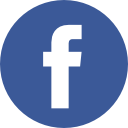
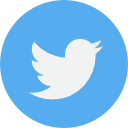
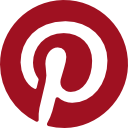
Top Asked Questions
How do I delete reshade on Sims 4?
Is reshade a Sims mod?
How do I uninstall reshade from my game?
How do I delete the Sims 4 from my computer?
Recently Recipes
Ginger-laced, heart-shaped sugar cookies offer a sweetly spicy crunch.
Provided by Martha Stewart
Made with high-fat, cultured butter, these melt-in-your-mouth almond cookies are like the most tender shortbread you’ve ever eaten. A simple confectioners’.
Provided by Melissa Clark
Remember old-fashioned chewy ginger cookies? These get an extra spicy hit from crystallized ginger.
Provided by Betty Crocker Kitchens
Make our multifunctional ginger and honey loaf cake. Enjoy with yogurt and stewed fruit for a festive brunch, or try as a teatime treat slathered with.
Provided by Barney Desmazery
A deliciously moist never-fail loaf. I bake this loaf before bed and leave it in the cooling oven overnight. NO hard crusts!
Make and share this Gingerbread Cranberry Biscotti recipe from Food.com.
Provided by ellie3763
The simplest of vinaigrettes, this recipe requires simply four ingredients, two of which are salt and pepper. It’s a perfect dressing to throw on a simple.
Provided by Pierre Franey
Provided by Yewande Komolafe
I love tofu. I like how it picks up the flavor of whatever sauce it’s coated with. I especially liked this recipe where the tofu is browned a bit before.
Provided by Hey Jude
Provided by LawyerMom
This chicken is absolutely delicious. The kids cleaned their plates which is very rare and my husband raved about it. Of course check each spice and the.
Provided by Dannygirl
Yummy Goa chicken specialty. relished by all alike! Garnish with cilantro leaves and serve hot with boiled rice or bread.
Provided by dVOKDAqueen
Make and share this Caramelized Onion and Goat Cheese Pizza recipe from Food.com.
Provided by kelly in TO
This Pancake Day try a new take on banoffee pie. Sticky dulce de leche and sweet bananas make an irresistible topping for fluffy pancakes
Provided by Esther Clark
This base of this recipe is called Puyallup Fair Scones (Recipe #183806). I of course had to mess with a good thing and here’s the recipe I came up with.
Provided by Mrs Goodall
Make a quick, hearty weeknight supper with this all-in-one chicken curry bake. Serve with naans and finely chopped red onion
Provided by Esther Clark
Top banana crisp with whipped cream for a tempting baked dessert.
Provided by Betty Crocker Kitchens
From the KC Star (local newspaper) n adapted from Southern Living. it looks so DARN and HEALTHY that I wish I could eat some right now! 😛
Новичок Как настроить программу ReShade для Sims 4
Что же такое ReShade? Это программа, применяющая эффекты постобработки к родной графике игры. С ее помощью можно легко преобразить картинку без помощи каких-либо графических редакторов, что отлично пригодится как артмейкеру, чтобы облегчить работу, так и обычному игроку, чтобы любимая игра заиграла новыми красками, раскрывая себя с другой стороны. Да, конечно, программа не сможет переработать изображение полностью, добавив, например, реалистичные тени, но сможет выстроить цветовую гамму, яркость и контрастность, добавить виньетку, сглаживание и резкость, сделать размытие.
Я крайне не советую устанавливать себе абсолютно все шейдеры, так как вы наверняка не будете пользоваться ими всеми, а лишние будут зря лежать в папке, увеличивая время загрузки. Наиболее часто в пресетах используются данные шейдеры: AdaptiveFog (можно не ставить, если не нужен эффект тумана), AmbientLight, Bloom, Clarity, ColorMatrix, Colourfulness, Curves, DepthHaze, FilmicPass, Levels, LigtGammaGain, MagicBloom, MXAO, Sepia, SMAA, Technicolor, Technicolor2, Tonemap, Vignette. За размытие отвечают шейдеры, в названиях которых есть DOF. Если хотите, чтоб у размытия был автофокус (т.е. вы наводите на объект курсор, а размытие происходит вокруг него), обязательно поставьте шейдер LightDOF. Также часто встречаются шейдеры резкости, в их названии всегда есть Sharpen, но я бы не советовал их использовать, потому что они всегда грубо добавляют резкость, лучше аккуратно добавить резкость потом в графическом редакторе. В некоторых пресетах вы можете увидеть шум, это шейдеры FilmGrain и FilmGrain2, они тоже не очень однозначны, а потому я все-таки советую добавлять шум в графическим редакторе, чтобы грамотно подобрать все настройки под конкретный скриншот. Будьте осторожны с шейдером DepthHaze. Я настоятельно рекомендую выделить под него кнопку, чтоб выключать в нужный момент. Это довольно нужный шейдер в определенные моменты (но если вам нужен ReShade исключительно для игры, можно от него отказаться), но он имеет свойство ломать небо, то есть оно может пойти разными полосами и так далее.
Когда игра окончательно запустится и вы окажетесь в меню, можно будет приступить к настройки ReShade. Нажмите Shift + F2, чтобы открыть меню ReShade.
Перед вами предстанет такое окно, где начнется ваше ознакомление с ReShade. Нажмите Continue.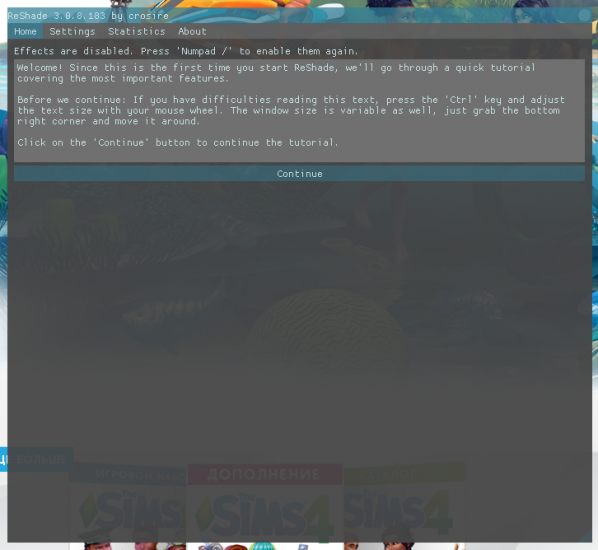
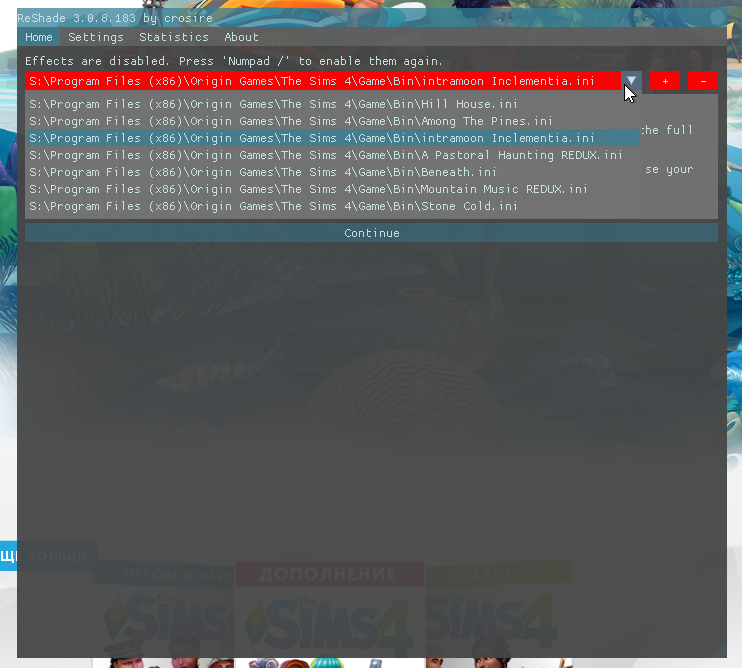
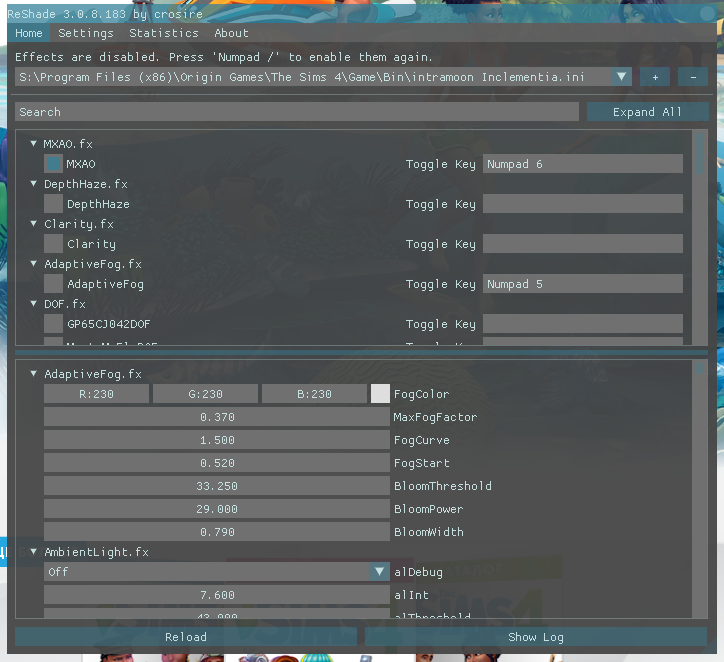
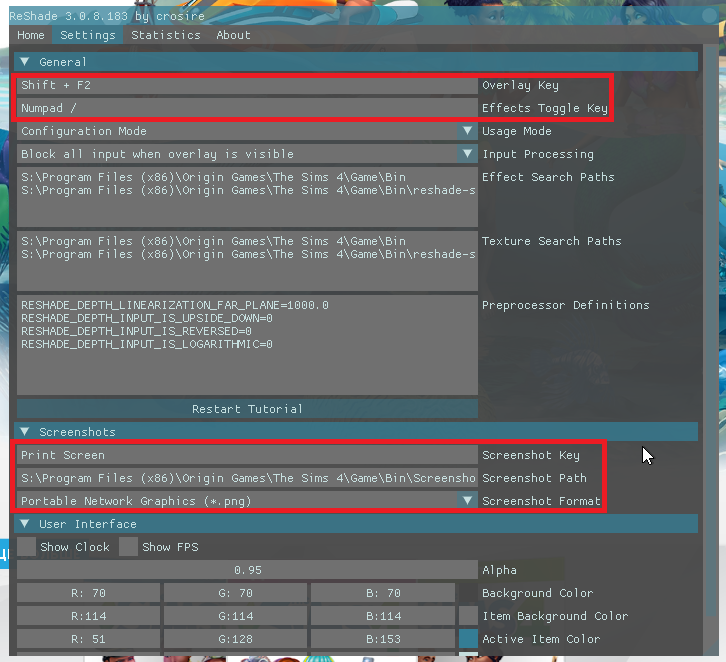
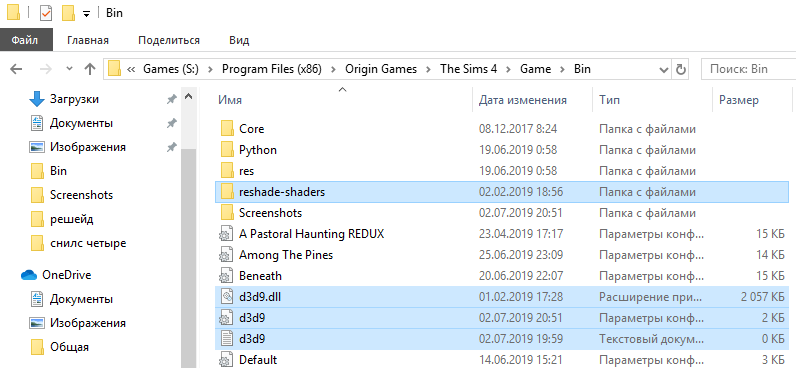
Вы знаете, что каждая компьютерная игра имеет собственные настройки графики. Это сделано для того, чтобы можно было комфортно играть на компьютерах невысокой производительности. Если ваш компьютер не очень мощный, то придется отказаться от красивостей и выставить настройки на минимум – да, все размыто и примитивно, но зато игра работает без зависаний. Соответственно на мощном компьютере никто не мешает вам выставить на максимум детализацию, тени, отражения и сглаживание. Если в этом случае ваша игра не тормозит, то можно шагнуть чуть дальше и попытаться еще немного улучшить игровую картинку сторонними средствами.
Как правило это делается с помощью настройки драйвера видеокарты.
С помощью nVidia Control Panel (по-русски «Панель управления nVidia»), Catalyst Control Center или Панели управления графикой и медиа Intel (все зависит от производителя видеокарты) можно принудительно выставить некоторые настройки игры, если в самой игре они не меняются или вовсе нет таких опций. К сожалению, возможности ограничены. Нам доступны настройки сглаживания пикселей, анизотропной фильтрации (четкости дальних текстур) и mip bias (тоже отвечает за четкость текстур, объектов), некоторые другие. На практике же реально пригодится лишь принудительное включение сглаживания, если в игре такой опции нет.
Так что этот способ не дает желаемого результата. Но есть еще один.
Что такое ReShade
Представьте себе, что картинка игры – это видеозапись, на которую можно наложить эффекты. Примерно так действует ReShade.
ReShade это Аdvanced Post Process Injector — набор фильтров (так называемых шейдеров), накладываемых поверх картинки игры. С его помощью нельзя сделать воду реалистичней или заставить персонажей отбрасывать нормальные тени, нет. Зато можно наложить целый ряд эффектов, которые улучшают картинку в общем:
Проще говоря, возможности ReShade фактически позволяют «отфотошопить» картинку прямо в игре. После этого вы смело можете делиться скриншотами в сети, не прикасаясь к графическим редакторам.
Вот несколько скриншотов из игры The Sims 4 до и после использования возможностей ReShade (кликайте на картинку для увеличения).
И что самое главное – все это не тормозит! Конечно, это дает нагрузку на процессор и видеокарту, но незначительную, если все настроить грамотно.
Ниже я постараюсь вкратце рассказать как установить ReShade, и какие фильтры лично я использую для улучшения картинки в The Sims 4.
Как скачать и установить ReShade
Скачать ReShade вы можете на официальном сайте. Это абсолютно бесплатно и не требует регистрации. Последняя версия программы на сегодняшний день — 3.0.8.
Далее, запускаем скачанный файл ReShade_Setup_3.0.8 и начинаем установку.
Сначала программа попросит указать путь установки. Нам потребуется указать путь до .exe файла. В случае с The Sims 4 он находится в папке Program Files (x86)Origin GamesThe Sims 4GameBin.
Далее программа установки попросит выбрать версию DirectX из трех вариантов: Direct3D 9 Direct3D 10+ или OpenGL. Для Windows 7 и 10 я рекомендую версию Direct3D 10.
На следующем этапе вам предложат выбрать набор фильтров, которые вы будете использовать для игры, нажмите «Да».
Появится маленькое окошко с огромным списком. Я не шучу, фильтров очень много. Если вам просто нужно улучшить графику, то лучше ограничиться минимальным набором. Если вы увлекаетесь постановочной фотографией с необычными эффектами, то ставьте хоть все и экспериментируйте.
Если вы решите попробовать только несколько из них, то нажмите кнопку Uncheck All и отметьте галочками нужные вам.
Лично я для игры использую следующие фильтры:
Здесь вы найдете список всех фильтров для ReShade и их описание на английском.
После того, как вы завершите свой выбор, нажмите Ok и запускайте игру. На всякий случай при первом запуске не закрывайте диалоговое окно программы установки. Это может вызвать ошибку.
Если все прошло успешно, то уже при запуске игры, вверху экрана вы увидите такую табличку:
Не пугайтесь, в процессе игры ее не будет.
Настройка ReShade
Меню настройки вызывается комбинацией клавиш Shift+F2. В появившемся меню вы можете увидеть несколько закладок (под версией программы). Нас интересуют только две из них: Home и Settings.
При самом первом запуске вам потребуется создать новый профиль. Для этого нажмите на плюсик справа от красной полосы. В появившейся красной строке введите любое название для своего профиля и нажмите Enter. Ниже появится еще одна кнопка Continue, нажимаем, появляется кнопка Finish.
Все, ваш профиль успешно создан, можно переходить к основным настройкам ReShade на вкладке Settings. Здесь настраиваются кнопки вызова меню настройки, а так же кнопка, включающая и выключающая фильтры в игре. По умолчанию это Scroll Lock. Здесь же вы можете задать кнопку для скриншотов, их формат (на выбор доступны только bmp и png), а так же выбрать путь, по которому они будут сохраняться.
Учтите, что фильтры накладываются поверх игровой картинки. Так что внутриигровая камера не захватит полученные улучшения. Для съемки вам придется воспользоваться встроенным скриншотером ReShade или любой другой программой. Например, FRAPS.
Возвращаемся на вкладку Home. В верхнем блоке первой закладки находятся выбранные вами фильтры. Кликая по серым квадратикам слева от них вы включаете и выключаете фильтр (например, если он вам не нужен, или если вы хотите сравнить изображение до и после его применения).
После того как вы закончили настройки, закройте меню (нажмите на крестик в правом вернем углу) и наслаждайтесь достигнутым эффектом.
Аналогичным образом вы можете установить ReShade для игры The Sims 3 и вы поймете, что не видели и сотой доли красот ее мира.
Автор —
Все видеоНовые видеоПопулярные видеоКатегории видео
Источники информации:
- http://simsmix.ru/2017/11/uluchshaem-grafiku-v-the-sims-4/
- http://thesims.cc/threads/kak-nastroit-programmu-reshade-dlja-sims-4.31636/page-2
- http://simszone.ru/programmy/reshade-mod/
- http://sims-igra.ru/voprosy/kak-udalit-reshejd-v-sims-4
- http://simszone.ru/articles/kak-ustanovit-reshade-v-sims-4-gajd-dlya-novichkov/
- http://synthira.ru/load/drugie_igry/the_sims_4/reshade_v4_6_0_09_04_2020/396-1-0-8222
- http://gamezo.co.uk/the-sims-4-how-to-uninstall-reshade/
- http://translate.yandex.ru/translate?lang=en-ru&url=https://besteasycooking.com/uninstall-reshade-sims-4/&view=c
- http://nastoysam.ru/gadzhety/novichok-kak-nastroit-programmu-reshade-dlya-sims-4

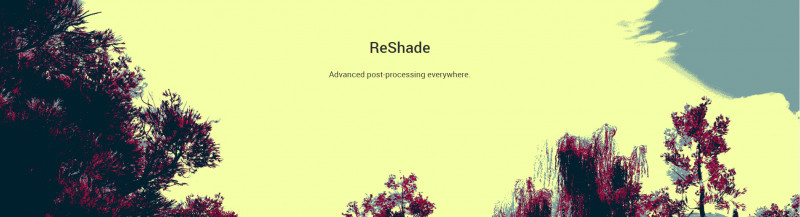




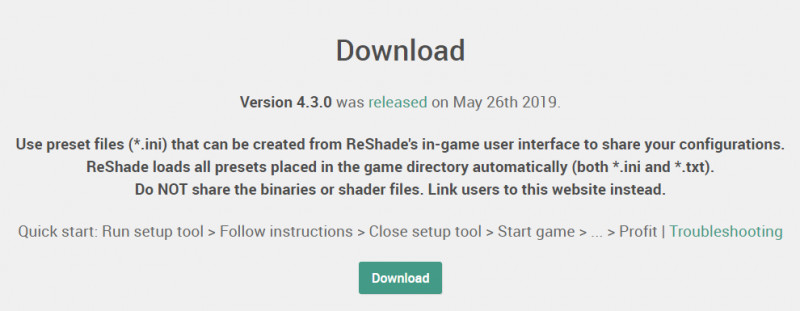
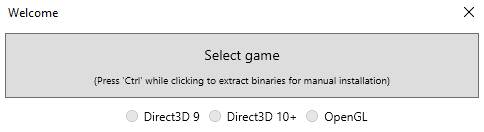
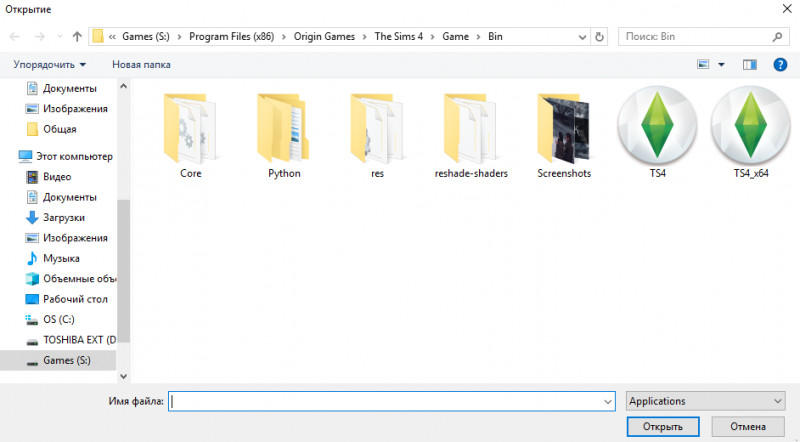
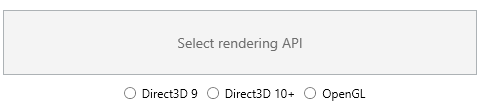
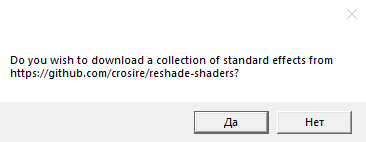
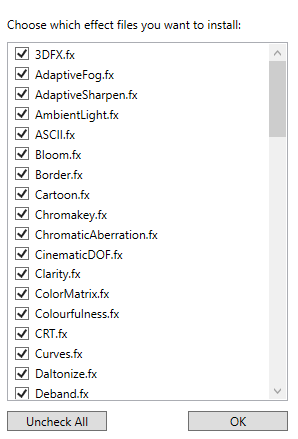
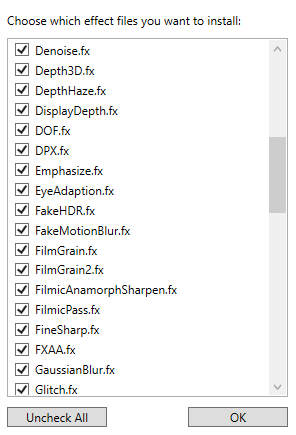
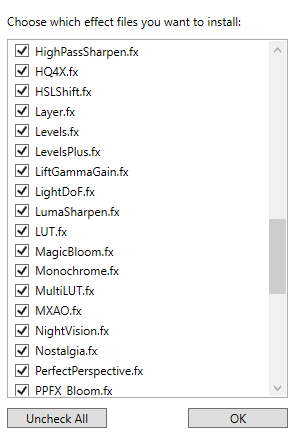
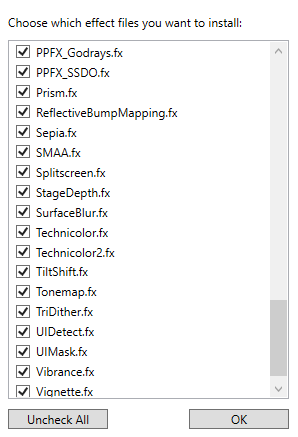
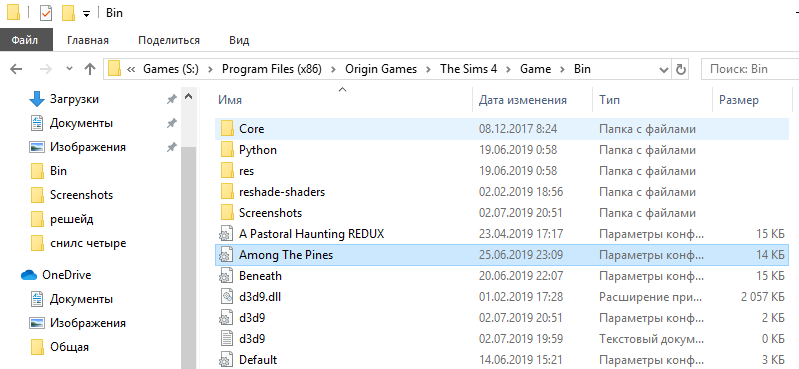

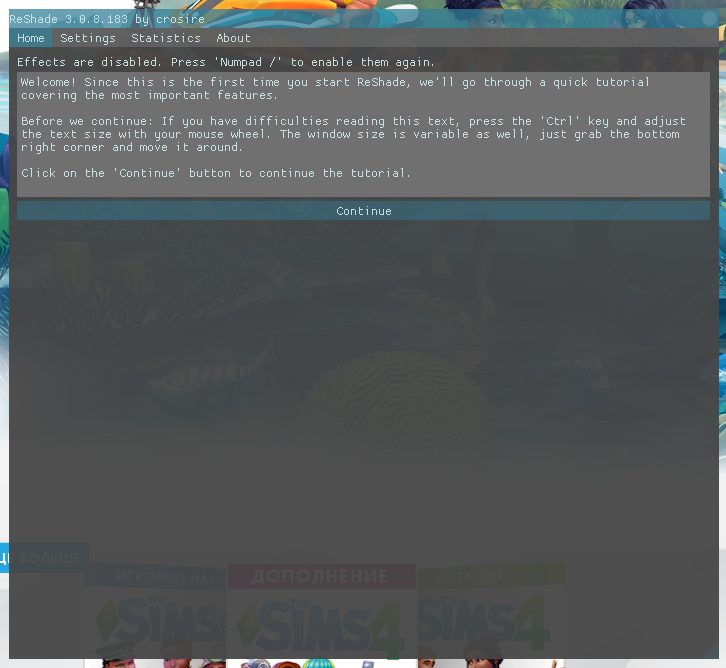
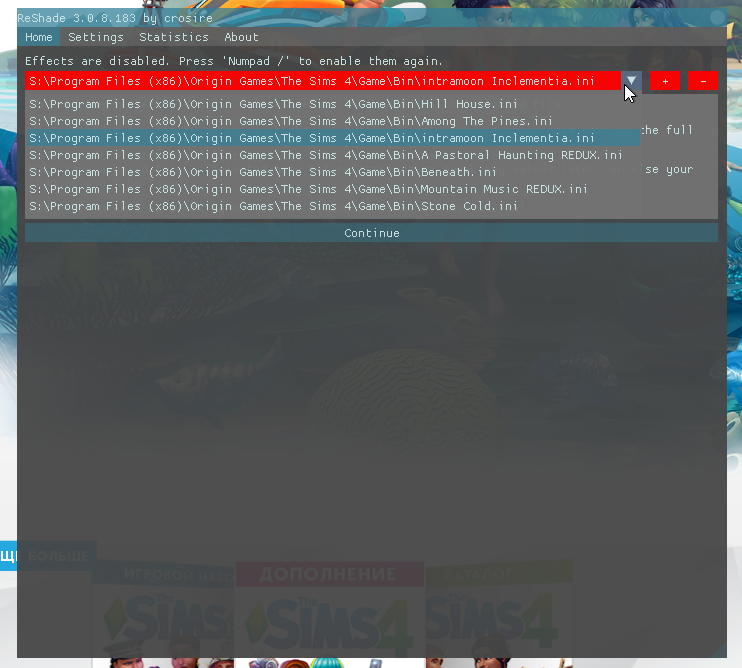
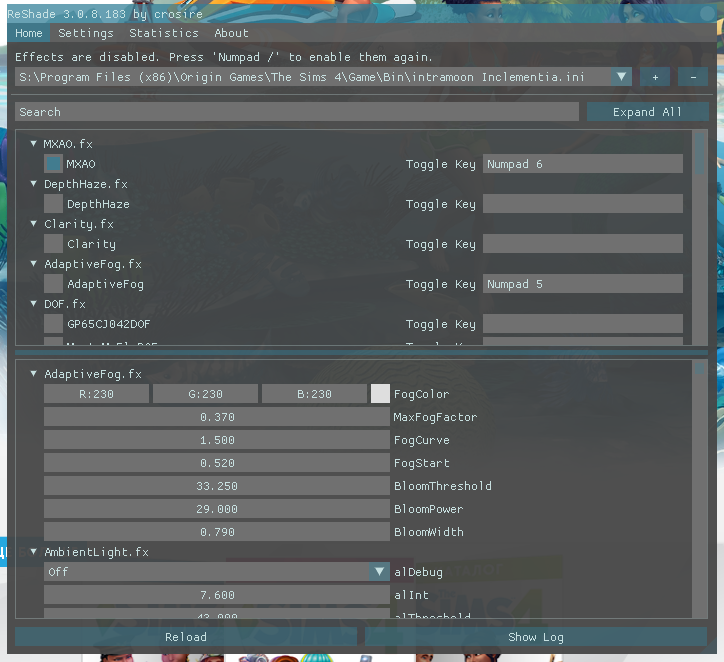
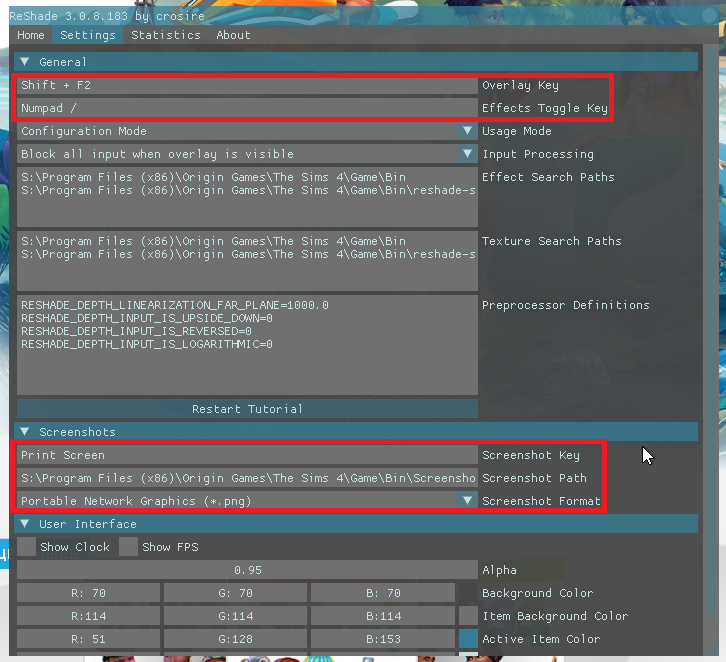
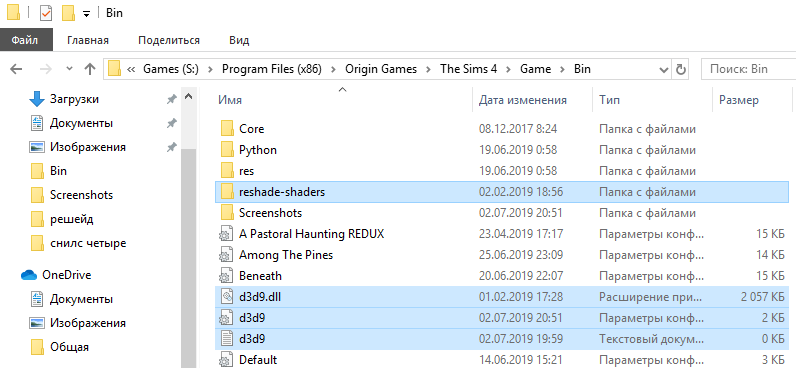


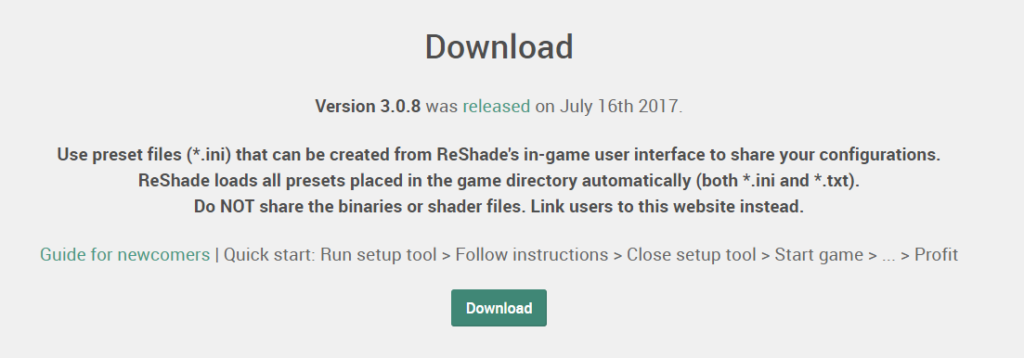
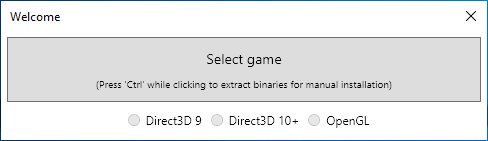
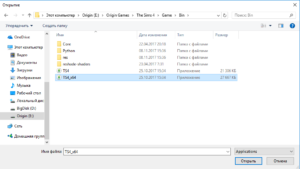
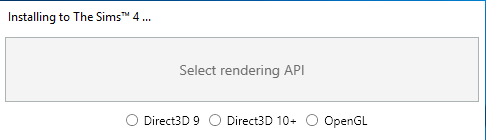
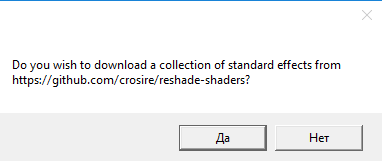

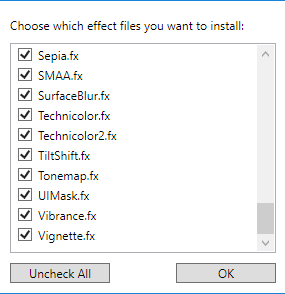

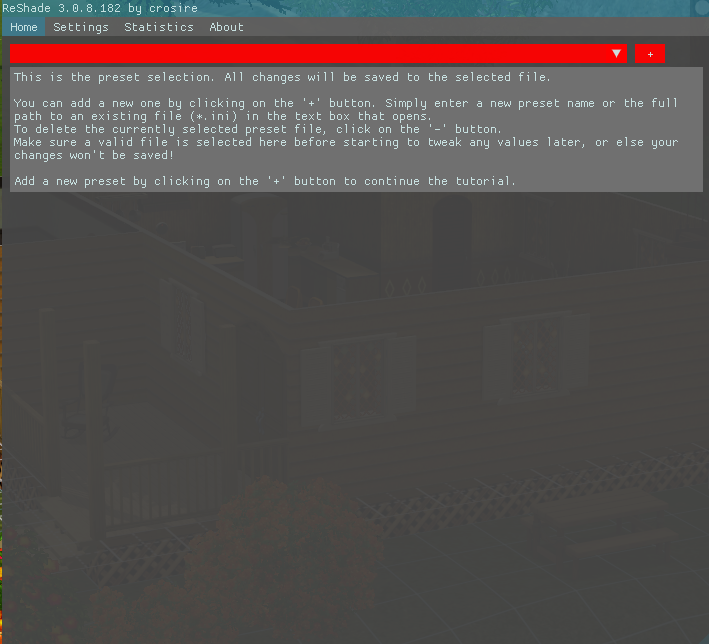
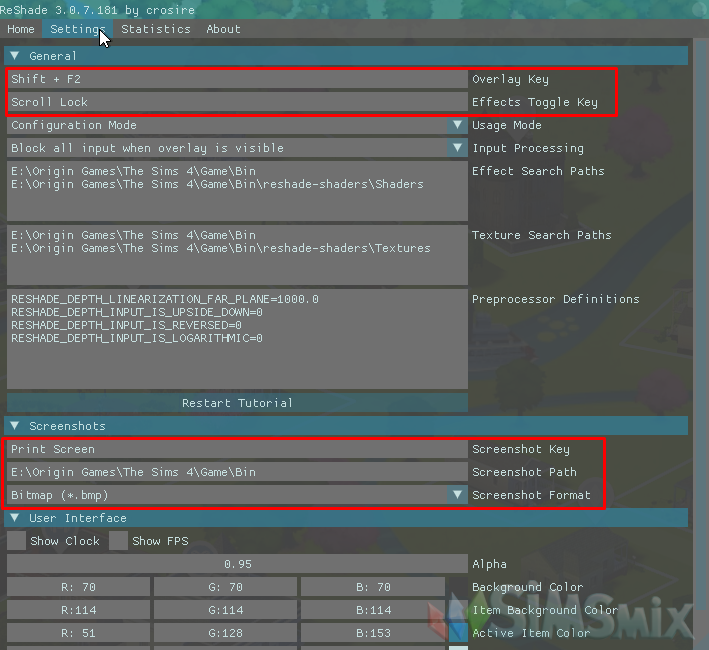
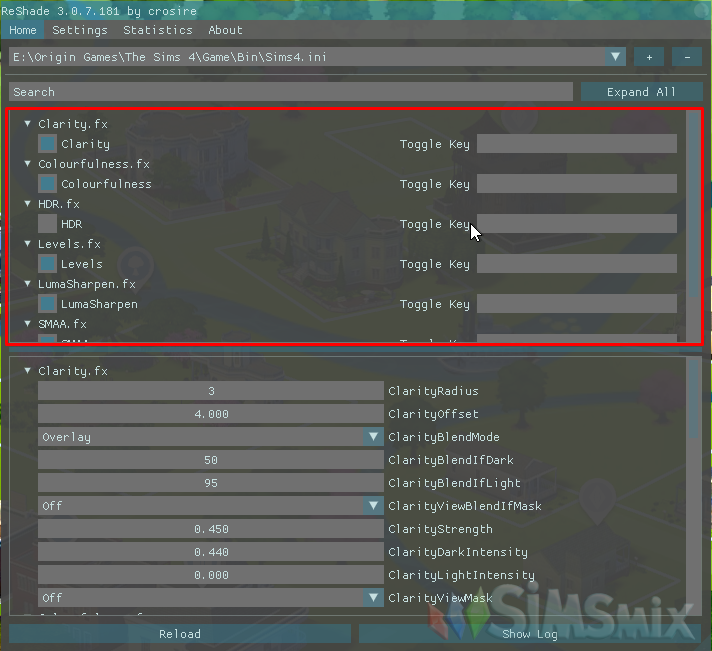
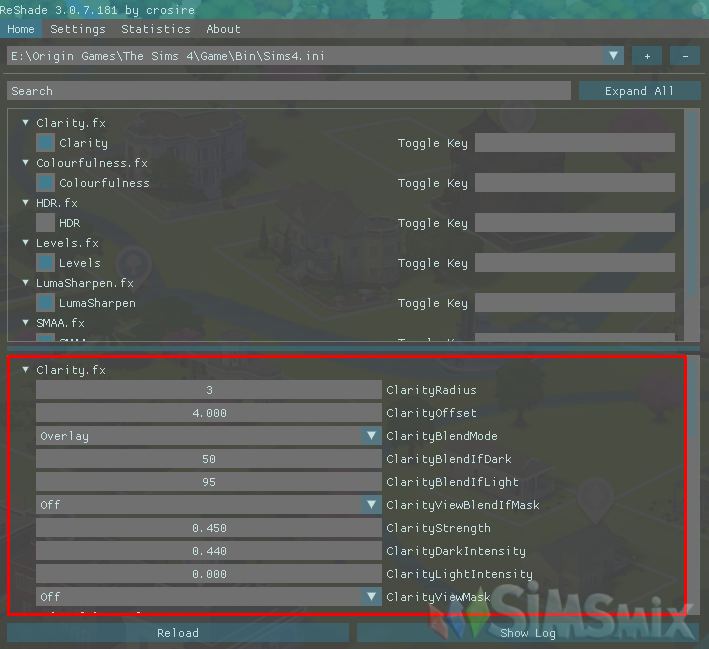





















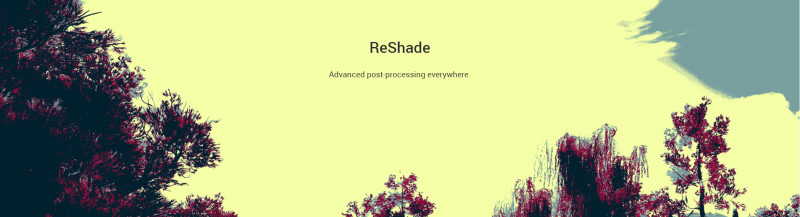 Что же такое ReShade? Это программа, применяющая эффекты постобработки к родной графике игры. С ее помощью можно легко преобразить картинку без помощи каких-либо графических редакторов, что отлично пригодится как артмейкеру, чтобы облегчить работу, так и обычному игроку, чтобы любимая игра заиграла новыми красками, раскрывая себя с другой стороны. Да, конечно, программа не сможет переработать изображение полностью, добавив, например, реалистичные тени, но сможет выстроить цветовую гамму, яркость и контрастность, добавить виньетку, сглаживание и резкость, сделать размытие.
Что же такое ReShade? Это программа, применяющая эффекты постобработки к родной графике игры. С ее помощью можно легко преобразить картинку без помощи каких-либо графических редакторов, что отлично пригодится как артмейкеру, чтобы облегчить работу, так и обычному игроку, чтобы любимая игра заиграла новыми красками, раскрывая себя с другой стороны. Да, конечно, программа не сможет переработать изображение полностью, добавив, например, реалистичные тени, но сможет выстроить цветовую гамму, яркость и контрастность, добавить виньетку, сглаживание и резкость, сделать размытие.